Photoshop教程-如何在Photoshop中添加字体

如果您是初学者,您可能会对Photoshop中的可用字体感到满意。但是,如果您是专业的网页设计师或其他媒体专业人士,就必须意识到字体在我们媒体中的重要性。字体系列是用户界面的主要因素之一。它使我们的模型看起来更有吸引力。
有时我们想在设计或模型中使用特定的字体系列。如果我们不知道如何在Photoshop中添加字体,可能很难使用特定的字体系列。
字体对于徽标设计、画板、媒体横幅和其他图形任务也很重要。所以,我们应该知道怎么在Photoshop中添加字体。
在本节中,我们将讨论如何下载特定字体并将其添加到Photoshop中。此外,这些下载的字体也可以在其他应用程序中使用。
以下是在Photoshop中下载和添加字体的一些快速步骤:
- 搜索特定字体,找到合适的下载资源或打开提供字体下载的网站。
- 选择并下载字体系列
- 如果字体系列文件是压缩格式,则将其解压。
- 双击字体系列来安装它。
- 重新启动Photoshop以将这些字体添加到其中。
- 现在,新下载的字体将在Photoshop中可用。
让我们详细讨论这些步骤,以克服在Photoshop中添加新字体时可能遇到的复杂情况:
如何下载Photoshop字体
下载Photoshop字体非常简单。我们可以轻松地从网络资源下载字体。要下载字体,请在谷歌上搜索免费字体并从资源中下载。可以直接打开提供字体下载的网页资源。但是,网络上也提供付费字体。
下载字体的一些有用资源如下:
- 谷歌字体
- 字体松鼠
- 字体空间
- 贝丰茨
- 达丰兹
- 字体
- 免费脚本字体
- 字体竞技场
- Pinspiry字体
- 1001 种免费字体
- 解除爆炸
除了上述所有资源之外,其他一些资源还提供免费字体下载。
我们可以从计算机商店购买字体CD,而不是从网络市场下载字体。
一般来说CD是在系统中快速存储字体的最简单方法。但是,你必须为它们付费。
如果您知道下载字体的正确位置,则无需购买CD。
让我们继续下一步,下载字体。我们将从最流行的字体位置之一下载字体,即Google Fonts。
如何从Google Fonts下载字体
Google Fonts是最受欢迎且最大的字体库之一。我们可以从谷歌字体中选择多种字体。它是字体的开源资源,这意味着我们可以从谷歌字体中选择任何字体。此外,谷歌字体是一个易于集成的API。
要从google fonts下载字体,请导航至https://fonts.google.com/。在这里,我们可以在选择字体系列之前看到它的预览。
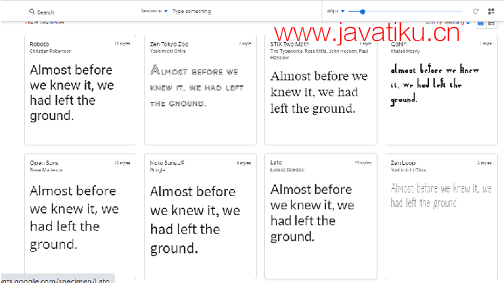
根据您的要求单击字体,然后单击下载选项。我们还可以下载不同风格的字体系列。在这里,我们可以在右上角找到一个下载选项,如下:
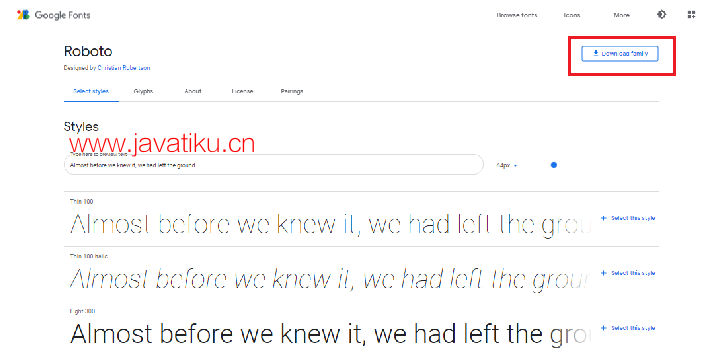
单击下载选项后,它将下载该字体的压缩(zip)文件。我们可以提取该字体并将其安装到我们的系统中。
如何安装字体
要在我们的系统中安装下载的字体,我们必须提取字体文件。该压缩文件包含许可证和不同样式的字体文件。解压该文件并双击安装字体文件。
当我们双击字体文件时,它将打开如下:
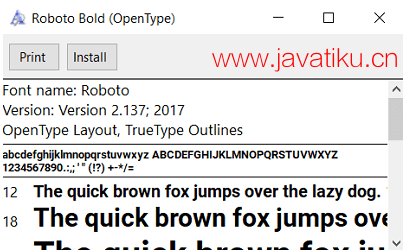
它包含两个选项;打印并安装。通过选择安装选项,它将在我们的电脑上安装字体。
通过安装每种字体样式,我们将能够安装下载的字体系列的所有字体样式。例如,我们已经下载并安装了Roboto字体系列。
在Photoshop中添加字体
要在Photoshop中添加字体,我们需要将其安装在PC上。它会自动反映在我们的Photoshop中。有时可能是字体系列没有显示在我们的应用程序中。在这种情况下,请重新启动Photoshop。
我们可以通过创建文本图层在Photoshop中找到这些字体。要创建文本图层,请从工具箱中选择文本工具或按T键。
激活文本工具后,文本工具选项将反映在工作区顶部给出的文本工具菜单栏中。我们可以从这个工具栏中选择字体系列和字体样式、字体大小等。

从上图中,我们可以看到安装的字体系列和字体样式反映了我们的Photoshop应用程序。就像上面的步骤一样,我们可以在Photoshop应用程序中安装任何字体系列。
结论:
在这里,我们讨论了如何在系统中安装字体并将其添加到Photoshop中。
在Photoshop中安装字体非常简单。我们不需要在Photoshop中做任何事情。但是,该字体应该安装在我们的电脑上。系统字体也可以在其他应用程序中使用,就像Photoshop一样。在PC上安装后,它会自动反映在应用程序中。



